Ne daudzi Windows lietotāji zina, ka viņu sistēmas var rādīt vairākus pulksteņus savā Windows 11 vai Windows 10 datorā. Jā, jūsu Windows 11/10 sistēma spēj parādīt līdz diviem pulksteņiem uzdevumjoslas labajā pusē.
Pirmo reizi instalējot sistēmu Windows, tā automātiski pieprasa ievadīt pašreizējo atrašanās vietu un pamatojoties uz šo informāciju, tas pēc noklusējuma parāda pulksteni un datumu uzdevumjoslā (pamatojoties uz laiku zona).
Tomēr dažreiz uzdevumjoslā var vēlēties redzēt vairāk nekā vienu pulksteni, piemēram, ja strādājat tiešsaistē ar cilvēkiem, kas strādā. dažādās laika joslās visā pasaulē, ja vēlaties sazināties ar draugiem un ģimeni, kas atrodas kādā citā pasaules daļā pasaulē vai ja ceļojat un vēlaties sekot gan laikam savā pašreizējā atrašanās vietā, gan laikam savā valstī. brīdis.
Lai gan ir vietnes, kas var palīdzēt pārvērst pašreizējās atrašanās vietas laiku uz citu laika joslu, viņiem būs jāievada īsās veidlapas laika joslām vai pilsētas nosaukumam, kuru vēlaties konvertēt laiks. Lietotājiem tas var būt mulsinoši, jo ne visi zina tuvākās pilsētas nosaukumu, citas valsts laika joslu vai saīsinājumus. Piemēram, ja vēlaties konvertēt 9:00 IST uz ASV laiku, jums būs jāievada pareizā ASV laika josla, jo ne visās ASV pilsētās ir vienāda laika josla.
Labās ziņas ir tādas, ka varat mainīt datora iestatījumus, lai datorā ar operētājsistēmu Windows 11/10 parādītu vairākus pulksteņus, lai padarītu lietas vienkāršākas. Apskatīsim, kā.
Kā parādīt vairākus pulksteņus operētājsistēmas Windows 11/10 uzdevumjoslā
Šī metode ļauj datorā ar operētājsistēmu Windows 11 parādīt vēl divus pulksteņus. Apskatīsim, kā:
*Piezīme - Pirms turpināt, lūdzu, ņemiet vērā, ka dažādām pilsētām iestatītie pulksteņi var nebūt precīzi un tie var atšķirties par mazāk nekā 30 minūtēm.
1. darbība: Meklēt LAIKS.CPL Windows uzdevumjoslas meklēšanas lodziņā.
2. darbība -Tagad noklikšķiniet uz LAIKS.CPL no iegūtā meklēšanas rezultāta.
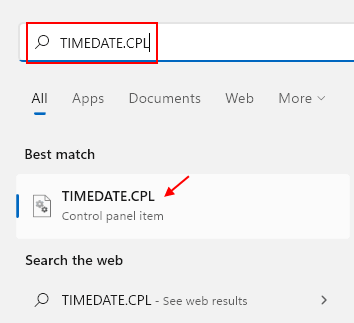
3. darbība: Iekš Datums un laiks Atvērtajā dialoglodziņā atlasiet Papildu pulksteņi cilne.
Tagad pārejiet uz pirmo Parādiet šo pulksteni laukā un šeit ierakstiet vajadzīgo pulksteņa nosaukumu Ievadiet parādāmo vārdu lauks.
Piemēram, es vēlos redzēt papildu pulksteni Brisbena, tāpēc es ierakstīju Brisbena iekš Ievadiet parādāmo vārdu lauks.
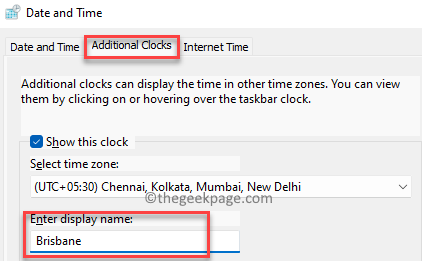
4. darbība: Tagad noklikšķiniet uz nolaižamās izvēlnes Izvēlieties laika joslu lauku un atlasiet atbilstošo laika joslu.
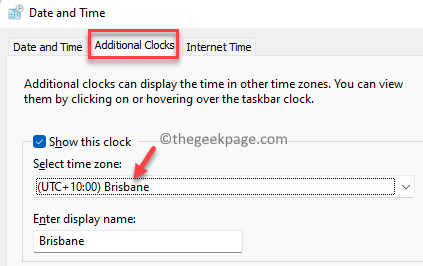
5. darbība: Ja vēlaties pievienot pulksteni citai pilsētai, atzīmējiet izvēles rūtiņu blakus 2. pulkstenim - Parādiet šo pulksteni.
Tagad atkārtojiet 5. darbība un 6 lai parādītu pulksteni citai pilsētai.
Nospiediet Pieteikties un tad labi lai saglabātu izmaiņas un izietu.
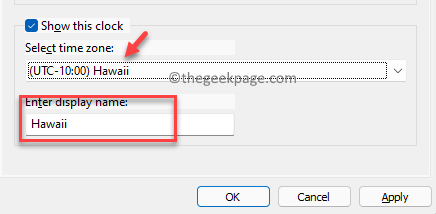
Kad tas ir izdarīts, tagad savā ierīcē vajadzētu redzēt divus papildu pulksteņus divām dažādām pilsētām Uzdevumjosla, kā arī pašreizējās atrašanās vietas noklusējuma laiku.

